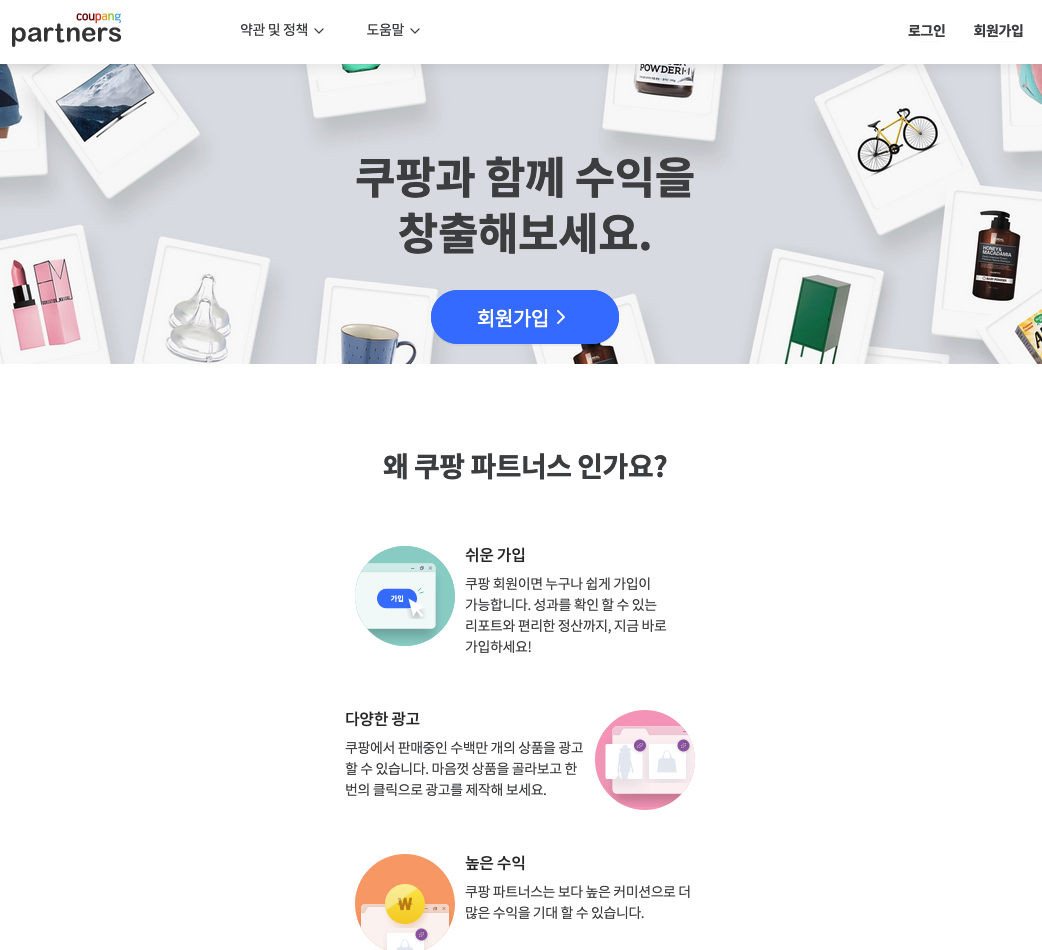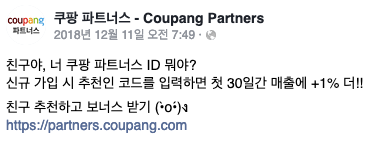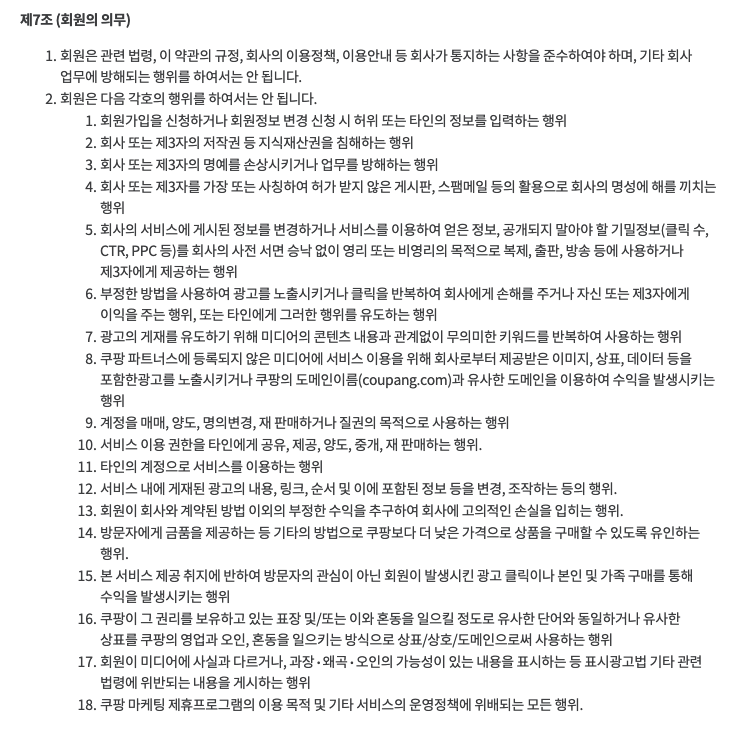쿠팡 파트너스에 가입하면 추가할 수 있습니다.
쿠팡 파트너스 소개 페이지입니다.
쿠팡 파트너스
수익은 어떻게 발생하나요?
수익 관련된 부분을 찾아봤습니다.
수익은 언제 발생할까요?
도움말에 나와 있습니다.
Q. 어떤 경우에 수익이 발생하나요?
회원님께서 생성하신 링크/배너 등으로 고객이 접속하여, 접속 시간 기준 24시간 내에 발생한 모든 구매액에 대해 수익이 집계됩니다. 이때 수익은 구매 상품의 카테고리에 따라 수익 지급률이 계산되며, 카테고리별 자세한 수익 지급률은 운영정책을 참고해주세요.
Q. 광고를 걸기만 해도 수익이 발생하나요?
A. 해당 광고를 통해서 실제로 구매가 이루어졌을때 수익으로 인정이 됩니다. 다만 구매자가 반품 또는 취소를 하는 경우에는 수익금 인정이 되지 않습니다.
구매가 이루어졌을 때만 수익을 받을 수 있네요.
수익 지급률을 봐야겠네요. 운영정책이 바뀔 수도 있기 때문에 저렇게 적어 놓은 거 같습니다.
약관 및 정책에 나와 있네요.

현재는 결제금액의 3%입니다.
1만원짜리 상품을 누군가 사면 300원을 받을 수 있겠네요.
수입은 만원 넘어야 받을 수 있군요.
만원짜리 상품 후기를 적어 놓았다면, 1개 팔렸을 때 300원이니, 34개가 팔려야 만원이 넘어서 돈을 받을 수 있겠군요.
제 경우에는 쉽지는 않겠다는 생각이 들긴 하네요ㅜㅜ
전문 리뷰 블로그를 운영하신다면 다른 이야기겠지만요.
가입은 어떻게 하나요?
쿠팡 파트너스에 가입하면 되는데, 개인도 쉽게 가입할 수 있더군요.
가입화면입니다.

사업자 유형 선택하시고, 웹사이트 목록에 블로그 주소 추가하면 됩니다.
제 경우에는 https://taptorestart.tistory.com 이겠죠.
추천인 코드를 입력하는 칸도 있는데, 이 때 추천인 코드를 입력하시면 추천인과 본인 모두 첫 30일간 매출에 +1%를 더한 수익을 준다고 합니다. 다른 분거 입력하셔도 되고요. 제 추천인 ID "AF2872198"를 입력하셔도 됩니다.
가입 때 입력하지 않으면 나중에 수정 입력할 수 없더군요ㅜㅜ 전 몰라서 입력을 못했습니다ㅜㅜ 친구나 가족분 중에 쿠팡 파트너스 하시는 분 있다면 그분 꺼 입력하시는 게 좋겠죠.
그 다음 주민등록번호, 주소, 연락처, 수익을 입금 받을 계좌번호 입력하는 화면이 나옵니다.
세금처리 때문에 주민등록번호도 입력해야 합니다. 어렵지 않았습니다.
1. 검색 위젯 추가하기
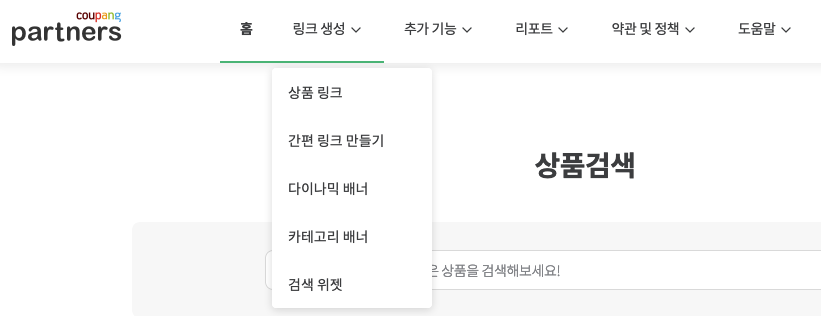
파트너스 페이지에 가면 메뉴에 링크 생성 - 검색 위젯이 있습니다.
검색 위젯을 누르면 아래와 같은 화면이 나타납니다.
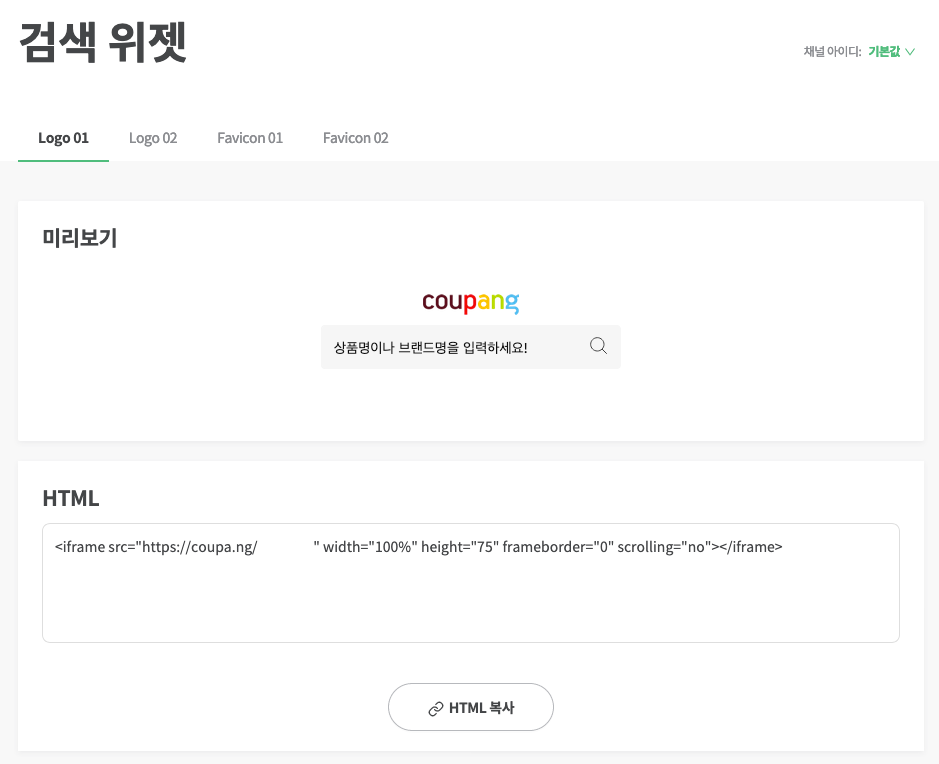
<iframe src="https://coupa.ng/abcdef" width="100%" height="75" frameborder="0" scrolling="no"></iframe>HTML 복사 버튼을 눌러서 코드를 메모장에 복사해 놓습니다.
이미 구글 검색창을 사이드바에 넣었던 분들은 쉽게 하실 수 있으실 거 같네요.
사이드바에 넣기
이제 검색창을 사이드바에 넣어 보겠습니다.
관리자 화면 - 플러그인 - 태그 입력기를 찾아주세요.
이렇게 생겼습니다. 누릅니다.
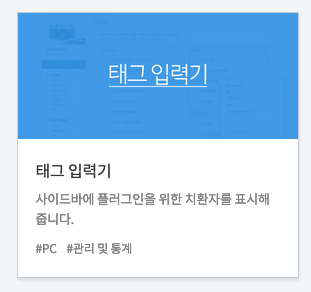
적용을 누릅니다.
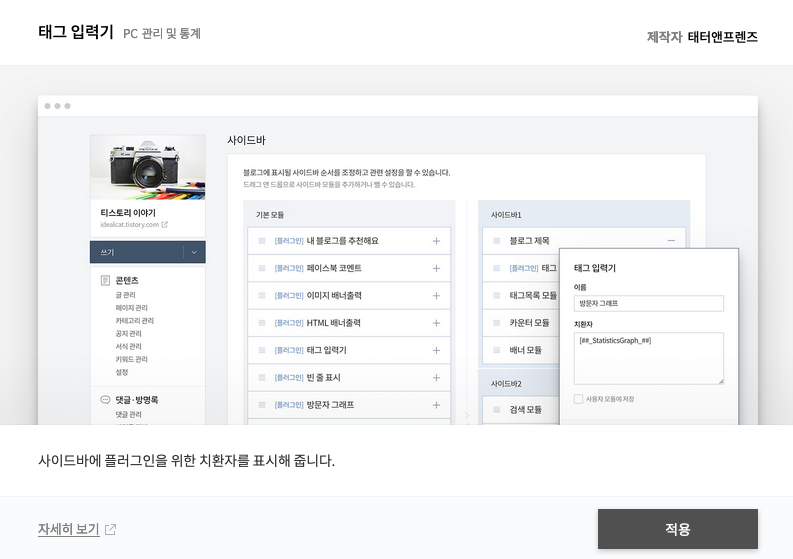
이제 사이드바로 갑니다.
사이드바에서 기본 모듈을 살펴봅니다.
태그 입력기를 적용하지 않으면 아래처럼 '태그 입력기'가 뜨지 않습니다.
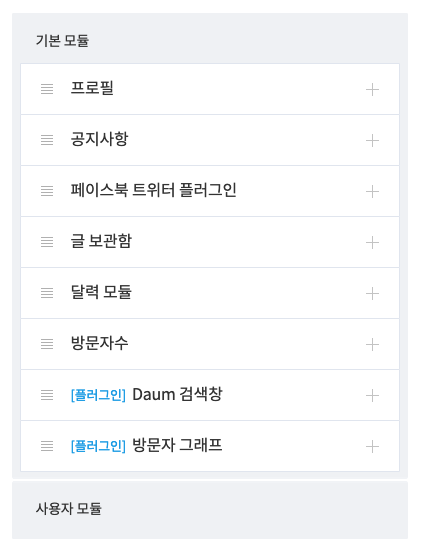
태그 입력기를 적용하면 [플러그인] 태그 입력기가 보입니다. 태그 입력기 옆에 +를 누릅니다.
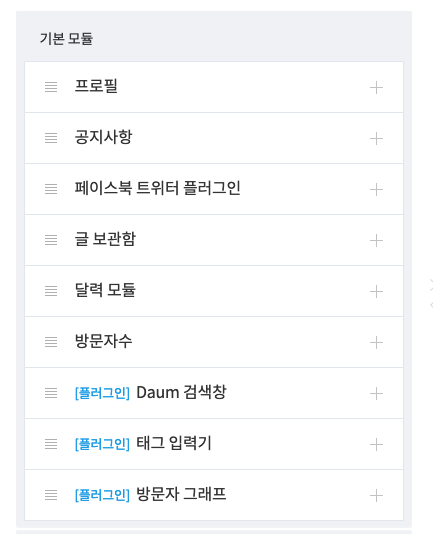
사이드바1이나 사이드바2에 추가 합니다.
태그 입력기 옆에 편집 버튼을 누릅니다.
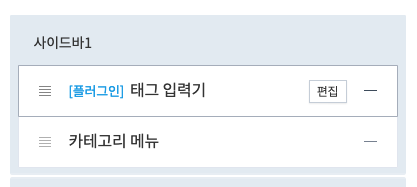
이름 원하시는대로 입력하고요.
치환자 칸에 아까 복사한 코드를 입력합니다.
입력하고 확인을 누릅니다.
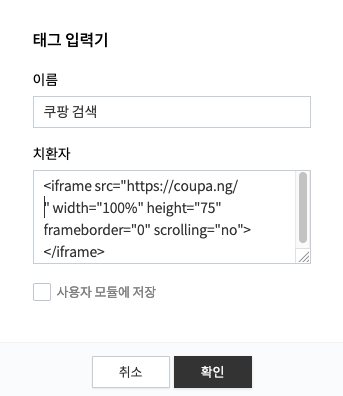
확인을 누릅니다.
위치는 원하시는 곳에 잡아주세요.
전 아래 쪽으로 잡아 봤습니다.
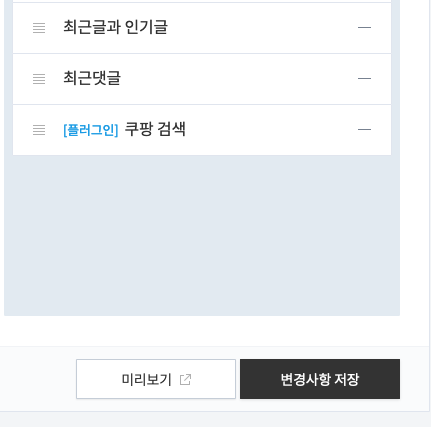
그리고 아래 쪽에 변경사항 저장을 누릅니다.
끝났습니다.
가장 밑에 뒀기 때문에 최근댓글 밑에 나오는 것을 확인할 수 있습니다.

2. 상품 리뷰 쓰고 상품 링크 추가하기
리뷰 쓰고 링크를 추가하는 방법입니다.
파트너스 홈을 누르면 상품검색 화면이 나옵니다.

제가 쓰고 있는 마이크로소프트 Sculpt 키보드 마우스 세트를 검색해봅니다.
이 제품 쓰니 손목이 안 아파서 쓰고 있습니다. 키보드 소리나 마우스 클릭 소리가 작지는 않습니다. 보통 수준입니다.

세 번째에 나오네요. 마우스를 이미지 위에 올리면 아래와 같은 버튼이 나타납니다.
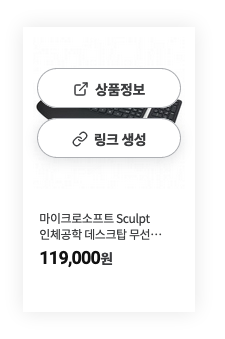
상품정보를 누르면 상품페이지로 넘어가고요. 링크 생성을 눌러 봅니다.
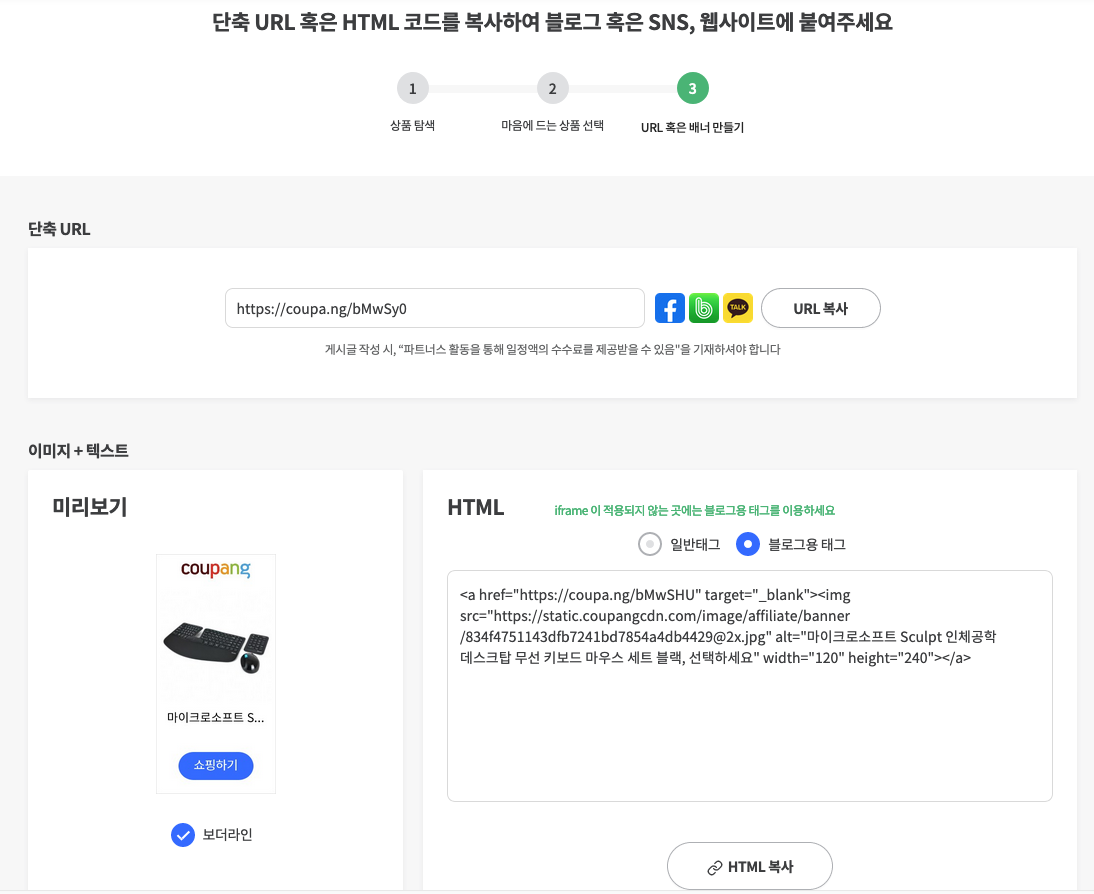
A. 단축URL
단축URL은 그냥 링크를 추가하는 방식이죠. 많은 분들이 아시겠지만 혹시나 모르시는 분들을 위해서 적습니다. 아시는 분은 다음으로 넘어 가세요.
마이크로소프트 Sculpt 키보드 마우스 세트라고 적고요.
마부터 시작해서 아래처럼 키보드 왼쪽버튼을 누른 상태로 쭉 세트까지 이동합니다.
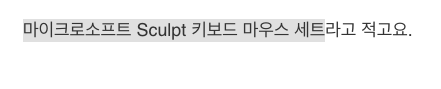
그럼 회색으로 영역이 생기죠. 이 상태에서 블로그 메뉴 중 링크 삽입/수정을 누릅니다.
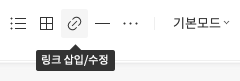
버튼을 누르면 아래처럼 창이 뜹니다.
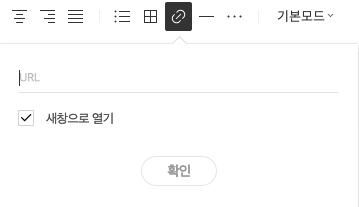
URL 복사 버튼을 누릅니다.

붙여넣기합니다. 단축키 Ctrl+V로 하시든 마우스 오른쪽버튼 눌러서 붙여넣기를 하시든 하시면 됩니다.
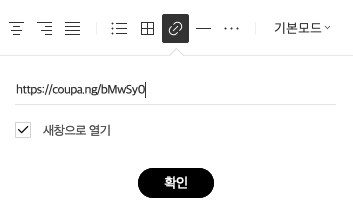
확인을 누릅니다. 이제 아래처럼 글씨색이 바뀌고 밑줄이 생깁니다.
링크가 추가된 것이죠.
게시글 작성 시 파트너스 활동을 밝히라고 했으니 적어 줍니다.
“파트너스 활동을 통해 일정액의 수수료를 제공받을 수 있음"
이라고요.
B. 이미지 + 텍스트
이번에는 이미지 + 텍스트 방식입니다.
일반태그를 하셔도 되고요. 블로그용 태그를 하셔도 됩니다.
방법은 같습니다.
블로그용 태그로 설명드리겠습니다.
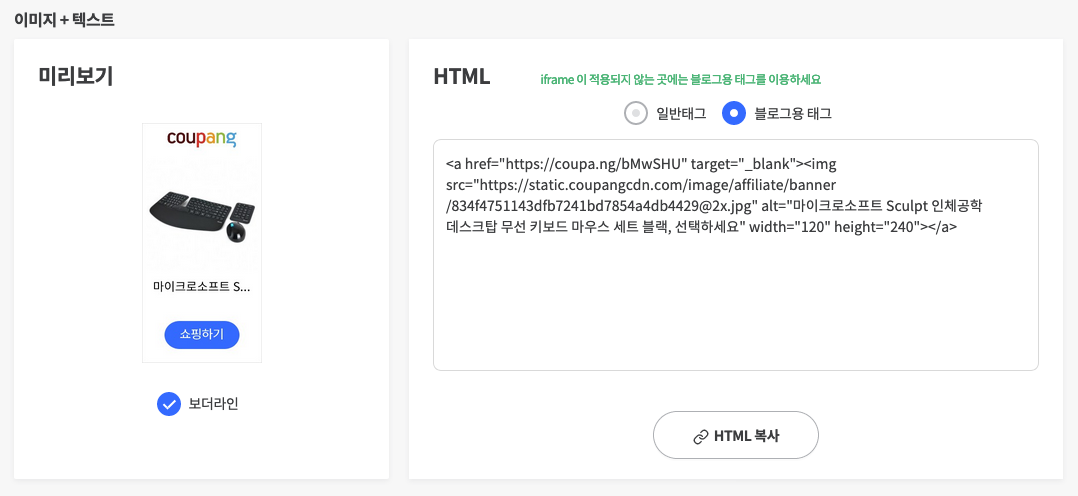
HTML 복사를 누릅니다.
위에 메뉴 중에 기본모드가 있고요. 기본모드를 누르면 HTML이라고 나옵니다.

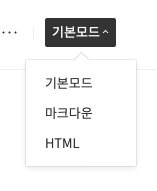
HTML을 누릅니다.
HTML을 누르면 이런 화면이 나옵니다. 뭔가 복잡하다고 겁먹지 마시고요.
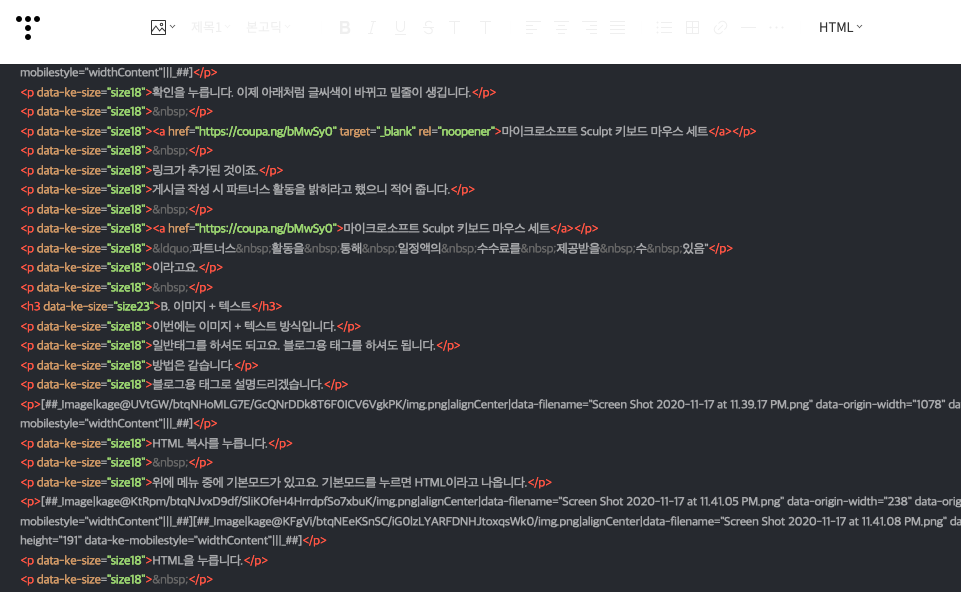
HTML 복사를 누릅니다.가 아까 마지막으로 적었던 부분이죠.
그 밑에 <p data-ke-size="size18"> <p>라고 적혀 있죠.
지우고 아까 복사해둔 코드를 붙여넣기 합니다.
이런 코드가 없다면 그냥 <p></p>라고 적고요. <p>와 </p> 사이에 붙여넣기 합니다.

그리고 위에 메뉴 HTML을 누릅니다.

기본 모드를 선택합니다.
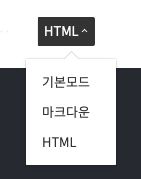
이제 아래처럼 쿠팡 이미지가 나타납니다.
진짜 고생하셨습니다.
돈이 얼마나 벌리는지는 잘 모르겠습니다.
주의사항
가족이 클릭하고 가족이 구매하면 돈 벌겠네 생각할 수 있습니다.
약관 회원의 의무를 보면 그렇게 하면 안 된다고 나옵니다.
14. 방문자에게 금품을 제공하는 등 기타의 방법으로 쿠팡보다 더 낮은 가격으로 상품을 구매할 수 있도록 유인하는 행위.
15. 본 서비스 제공 취지에 반하여 방문자의 관심이 아닌 회원이 발생시킨 광고 클릭이나 본인 및 가족 구매를 통해 수익을 발생시키는 행위
첫 수익 발생 뒤 최종 승인
누군가 검색창 통해서 물품을 구매했나봅니다.
구매 건수가 1건 올라갔습니다.
그리고 오후 되니 메일이 왔습니다.
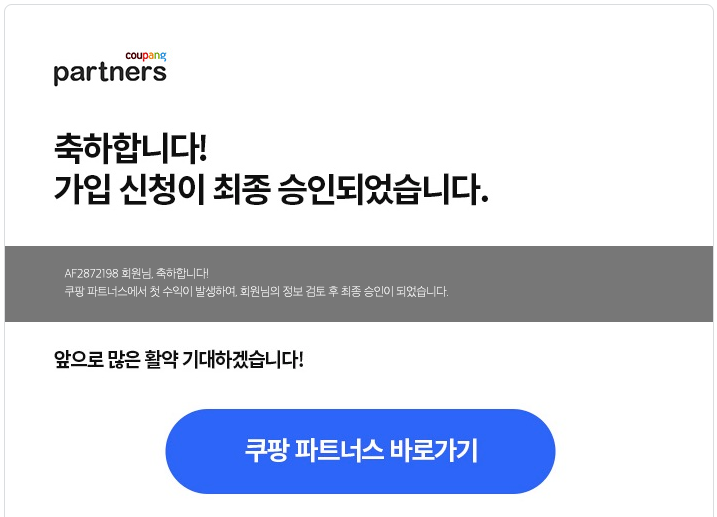
가입 뒤 첫 수익이 발생하면 회원 정보를 검토하고 최종 승인 처리해주네요.
앞에서 설명드린 주의사항을 지키지 않고, 가족이나 본인이 쿠팡 검색창을 이용해서 구매했다면...
바로 문제가 되었겠죠..
다른 팁도 궁금하다면?!
티스토리 팁 공유 프로젝트 페이지로 가시면 볼 수 있습니다.
쿠팡 파트너스 유튜브 설명
초급편 블로그에 링크 넣기
고급편 HTML 활용하기